Bei sehr hellen Hiintergründen ist die Schrift schlecht lesbar bei schattierter Schrift.
Dies ist recht einfach abgestellt. Leider nicht unter der Anzeige in der Systemsteuerung.
Sonder unter:
Eigenschaften des Arbeitsplatz -> Erweitert -> Systemleistung Einstellungen -> Visuelle Effekte -> "Durchsichtigen Hintergrund für Symbolunterschriften auf dem Desktop" deaktivieren.
Registry-Einträge für alle zum Download ![]() (mit Firefox rechte Maustaste und "Ziel speichern unter..." anklicken Dateityp auf "alle Dateien ändern"! Danach Endung ".txt noch entfernen")
(mit Firefox rechte Maustaste und "Ziel speichern unter..." anklicken Dateityp auf "alle Dateien ändern"! Danach Endung ".txt noch entfernen")
Im cmd-Fenster können theor. alle Programme gestartet werden. Meist muss aber in den Pfad des Porgramms gewechselt werden. Einige Befehle stehen nur in diesem Fenster zur Verfügung. Mit help werden diese aufglistet.
Eigenschaften der CMD-Shell ändern
Rechsklick auf den Fensterkopf und im Kontextmenü auf Eigenschaften gehen.
Im Register Optionen kann in den Bearbeitungsoptionen das komfortable Text kopieren aus dem Fenster eingestellt werden.
Einfach den QuickEdit-Modus an klicken. Dann muss nur noch mit der Maus der zu kopierende Text markiert werden und mit einen rechts klick in die Markierung wird der Text in die Zwischenablage kopiert.
Im Register Layout wird die Darstellung des Textes und Größe des Fensters eingestellt.
Fensterpuffergröße:
Die Anzahl der dargestellten Zeichen in einer Zeile und die Gesamt-Anzahl an Zeilen in der Kommandokonsole.
Fenstergröße:
Legt fest wie groß das Fenster bei Start der CMD-Shell ist. Ist die Fensterpuffergröße größer der Fenstergröße werden Bildlaufleisten angezeigt.
Die Fenstergröße wird auch durch die Fensterpuffergröße mit bestimmt. Sind die Werte von Fensterpuffergröße kleiner als die Fenstergröße wird die maximale Darstellung dadurch begrenzt.
Fensterposition:
Wenn "Automatisch" angeklickt ist kann die Position beim starten natürlich nicht fest gelegt werden.
Im Register Farben können die Farben fest gelegt werden. Ist wohl selbst erklärend.
Registry Einträge:
Um Werte per Script anzupassen werden die Veränderungen in der Registry gespeichert.
Es ist aber nur ein Eintrag vorhanden wenn die Werte vom Standart abweichen.
Im Schlüssel [HKEY_CURRENT_USER\Console\%SystemRoot%_system32_cmd.exe] sind diese zu finden.
QuickEdit-Modus:
Standard: aus daher kein Eintrag
Schlüssel QuickEdit = 2048 wenn eingeschaltet
Einfügemodus:
Standard: ein daher kein Eintrag
Schlüssel InsertMode = 0 wenn ausgeschaltet
Gültig für unten aufgeführten Eiinstellungen:
Basis für die Höhe ist 65536 als Dezimalwert
Basis für die Breite ist 1 als Dezimalwert
z.B. 300 * 65536 + 80 * 1 = 19660880
oder. Breite 100 und Höhe 400 würde ein Eintrag von 26214500 ergeben.
Fensterpuffergröße:
Standard Breite = 80 und Höhe = 300
-> Schlüssel Screenbuffersize.
Fenstergröße:
Standard Breite = 80 und Höhe = 25
-> Schlüssel Screenbuffersize.
Fensterposition:
Standard ist Automatisch angeklickt
-> Schlüssel WindowPosition
Werte gültig für unten aufgeführten Eiinstellungen:
Die Hex- Zahl ist eine 2 stellige Zahl.
1 Stelle steht für den Hintergrund
2. Stelle steht für die Schriftfarbe
Text und Hintergrund-Farbe
Standard ist #08
-> Schlüssel ScreenColors (wenn eine Farbe aus der Farbflächen ausgewählt wird)
Anderfalls wird eine Schlüssel in eines der Farbtöpfchen gesichertColorTable01 bis ColorTable15 mit den Hex Werten der RGB Farben erstellt.
Popup-Fenster Farben
-> Schlüssel PopupColors
Anderfalls wird eine Schlüssel ColorTable05 erzeugt
Soll der Zugriff auf Internetseiten gesperrt werden muss die Datenübertragen von TCP auf Port 80 gesperrt werden.
Unter Zuhilfenahme des Programms IPSeccmd.exe ist dies recht einfach zu erledigen. Es ist Bestandteil des "Windows XP Service Pack 2-Supporttools" (Dies kann mit der Original-Windows-Gültigkeitsprüfung heruntergeladen werden. Bei der Installation muss das komplette Paket installiert werden).
Als Administrator eine CMD-Shell starten und folgenden Befehlszeile eingeben.
"c:\Programme\Support Tools\IPSeccmd.exe -w REG -p "Block TCP 80 Filter" -r "Block Outbound TCP 80 Rule" -f 0=*:80:TCP -n BLOCK -x"
Der Pfad zur IPSeccmd muss stimmen! Damit wurde ein Eintrag in die lokalen Sicherheitsrichtlinien gemacht. Diese Richtlinie ist sofort gültig.
Um die "Lokale Sicherheitsrichtlinien" zu starten einfach secpol.msc in der CMS-Shell starten oder über Systemsteuerung -> Verwaltung -> "Lokale Sicherheitsrichtlinien" aufrufen. Unter IP-Sicherheitsrichtlinien auf Lokaler Computer steht dann ein neuer Eintrag "Block TCP 80 Filter".

Entfernen bzw. deaktivieren läst sich das Ganze über einen rechten Mausklick auf den Eintrag.
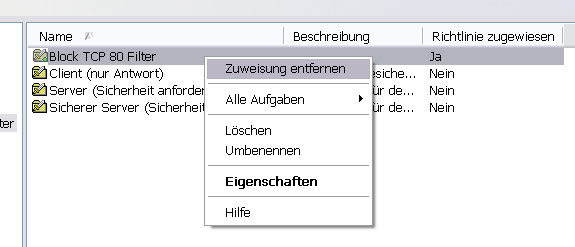
Nachteil des Ganzen:
Wenn Antivirenprogramme über Port 80 ihre Virensignatur updaten wollen ist dies nicht möglich.
Daten verschlüsselt zu einem Server hoch- bzw. herunterladen.
Hierfür bietet der Open Source Telnet/SSH Client PuTTY mehrere Möglichkeiten.
Proramme:
PuTTY Configuration
Speziell für Sprachen mit Umlauten und sonstigen Zeichen ausserhalb es ASCII-Code-Zeichensatzes gibt es bei dieser Voreinstellung Probleme beim Herunterladen. Auch bein Hochladen kann es Zeichensatzprobleme geben wenn die hochgeladenen Dateien mit einem FTP-Client angezeigt werden soll. Es geht aber nur um die Zeichenkodierung.
2.) In Session bei "Saved Session" einen Namen z.B deutsch-de (am besten ohne Leerzeichen) eingeben und mit Save speichern.
PuTTY Secure Copy client
pscp.exe
| Parameter: | ||
| -r | rekursiv | * alle Dateien und alle Unterordner *xyz (alle Dateien und kompletter Inhalt aller Ordner welche auf xyz enden) geht nur wenn der Platzhalter für die Dateinamen der * (Asterix ist). anderfalls werden nur jene Dateien kopiert welche in das Muster passen. Ausserdem wird kein Unterordner kopiert. |
| -q | quit | beim Ablauf der Kopierfolge wird nichts an die CMD-Shell ausgegeben |
| -batch | interaktiven Eingaben abgeschalten. Vorher ohne Batch-Schalter testen da das Script nicht abbricht wenn z.B das Passwort nicht mitgegeben wird (mit STRG-c abschießen). Der PGP-Key muss ebenfalls lokal gespeichert sein. | |
| -pw | Passwort | Wird mit einem Leerzeichen nach dem Optionsschalter angegeben. Sollte das PW ein Leerzeichen enthalten dann muss es mit Anführugnszeichen gekapselt werden. |
| -scp | Das scp-Protokoll zwinged benutzen. Wenn eine * (Asterix) im Dateinamen enthalten ist gibt es Probleme beim download der Dateien. Es muss dann noch der Schalter -unsafe hinzugefgt werden damit auf der Serverseite Wildcards erlaubt sind | |
| -sftp | Das sfcp-Protokoll zwinged benutzen. Ohne einschränlung im Verleich zu -scp | |
| -C | Kompression | (Größes C) Die Kompression wird eingeschaltet für eine schnellere Übertragung |
| -l | username | Wenn der Login-Name nicht unmittelbar vor den @ der Serverbenennung steht muss der username mit dem Schalter -l angegeben werden |
| -p | Datei-Arttribute beim kopieren erhalten | |
| -P | Port | (Größes P) den Port angeben. Falls nicht der default SSH Port 22 verwendet werden soll |
| -1 -2 | SSH-Protokoll | Bestimmte SSH-Protokoll Version erzwingen SSH1 oder SSH2 |
| -4 -6 | IPv4 bzw IPv6 zwingend verwenden | |
| -pgpfp | PGP-Schlüssel Fingerabtruck ausgeben
Beim ersten Verbinden mit dem Server kommt folgende Meldung: |
|
|
-load sessname
|
Bei Umlauten und sonstigen Sonderzeichen muss mit PuTTy.exe eine Session erzeugt werden.
Siehe oben bei PuTTY Konfigurieren. Den Namen der erzeugten Session angeben und den Parameter -load deutsch-de verwenden und schon werden die Umlaute korrekt verarbeitet. |
|
Mit dem Server verbinden
Benutzername: username
Server-URL: meineserveradresse.de
Entferner Pfad: /server_datei_pfad/unterpfad/
Datei(en) zum herunter laden: * für alle Dateien oder z.B. test.txt
lokaler Pfad: c:\tmp\
Datei-Typ:
* (Asterix) alleine, ohne weitere Zeichen, kann muss aber nicht angegeben werden.
Alle weiteren Dateimaskierungen wie unter Windows üblich.
Datei(en) vom Server herunter laden:
pscp.exe -q -batch -pw "geheimes Passwort" username@meineserveradresse.de:/server_datei_pfad/unterpfad/* c:\tmp\
Datei(en) zum Server hoch laden:
PuTTY Secure File Transfer Protokol
|
Parameter:
|
||
|
-pw
|
Passwort
|
Wird mit einem Leerzeichen nach dem Optionsschalter angegeben.
+ Sollte das PW ein Leerzeichen enthalten dann muss es mit Anführungszeichen gekapselt werden.
+ Sollte ein " (Anfürungszeichen) im Passwort vorkommen dann das Passwort mit "" kapseln und zusätzlich ein \ (Backslash) vor das " setzen.
etwa so bei folgenden PW: diese "geheime" Wort -> "diese \"geheime\" Wort"
|
| -C |
(Größes C) Die Kompression wird eingeschaltet für eine schnellere Übertragung
|
|
| -P |
(Größes P) den Port angeben. Falls nicht der default SSH Port 22 verwendet werden soll
|
|
| -1 -2 | SSH-Protokoll | Bestimmte SSH-Protokoll Version erzwingen SSH1 oder SSH2 |
| -4 -6 | IPv4 bzw IPv6 zwingend verwenden | |
| -pgpfp | PGP-Schlüssel Fingerabtruck ausgeben
Beim ersten Verbinden mit dem Server kommt folgende Meldung: |
|
| -l |
Wenn der Login-Name nicht unmittelbar vor den @ der Serverbenennung steht muss der username mit dem Schalter -l angegeben werden
|
|
|
-load sessname
|
(Hat mit psft nicht funktioniert ;-)
|
|
|
-b file
|
Batch-Datei mit der ftp-Befehlsfolge für den automatischen Ablauf | |
| -be | Bei Fehlern in der Batch-Datei nicht unterbrechen | |
| -batch | interaktiven Eingaben abgeschalten. Vorher ohne Batch-Schalter testen da das Script nicht abbricht wenn z.B das Passwort nicht mitgegeben wird (mit STRG-c abschießen). Der PGP-Key muss ebenfalls lokal gespeichert sein. |
Mit dem Server verbinden
Server-URL: meineserveradresse.de
* (Asterix) alleine, ohne weitere Zeichen, kann muss aber nicht angegeben werden.
Alle weiteren Dateimaskierungen wie unter Windows üblich.
oder (ohne Server-Pfad/Datei-Name, durch wechseln des aktiven Pfades). Relativ auf dem Server, lokal absoluter Pfad.
Beim Wechseln des lokal Pfades hat es nicht immer geklappt deshalb einfach beide Methoden anwenden (! und l)
!cd c:\test
lcd c:\test
mget /server_datei_pfad/unterpfad/* (kopiert alle Dateien nach c:\test)
quit
put c:\tmp\test.txt
mput c:\tmp\*.txt
mput c:\tmp\*
Es ist recht einfach Dateien per FTP-Batch-Programmierung von einem Server zu herunter zuladen oder hoch zu kopieren.
In der CMD-Shell den ftp Clinet mit Startparameter aufrufen.
Herunterladen einer Datei:
ftp -s:Pfad_zur_Befehlsdatei
z.B c:\tmp\ftp_commands.txt
In der Datei steht dann:
--------------------------------
open serveradresse
username
geheimes_passwort
get /files/test.txt c:\tmp\test_lokal.txt